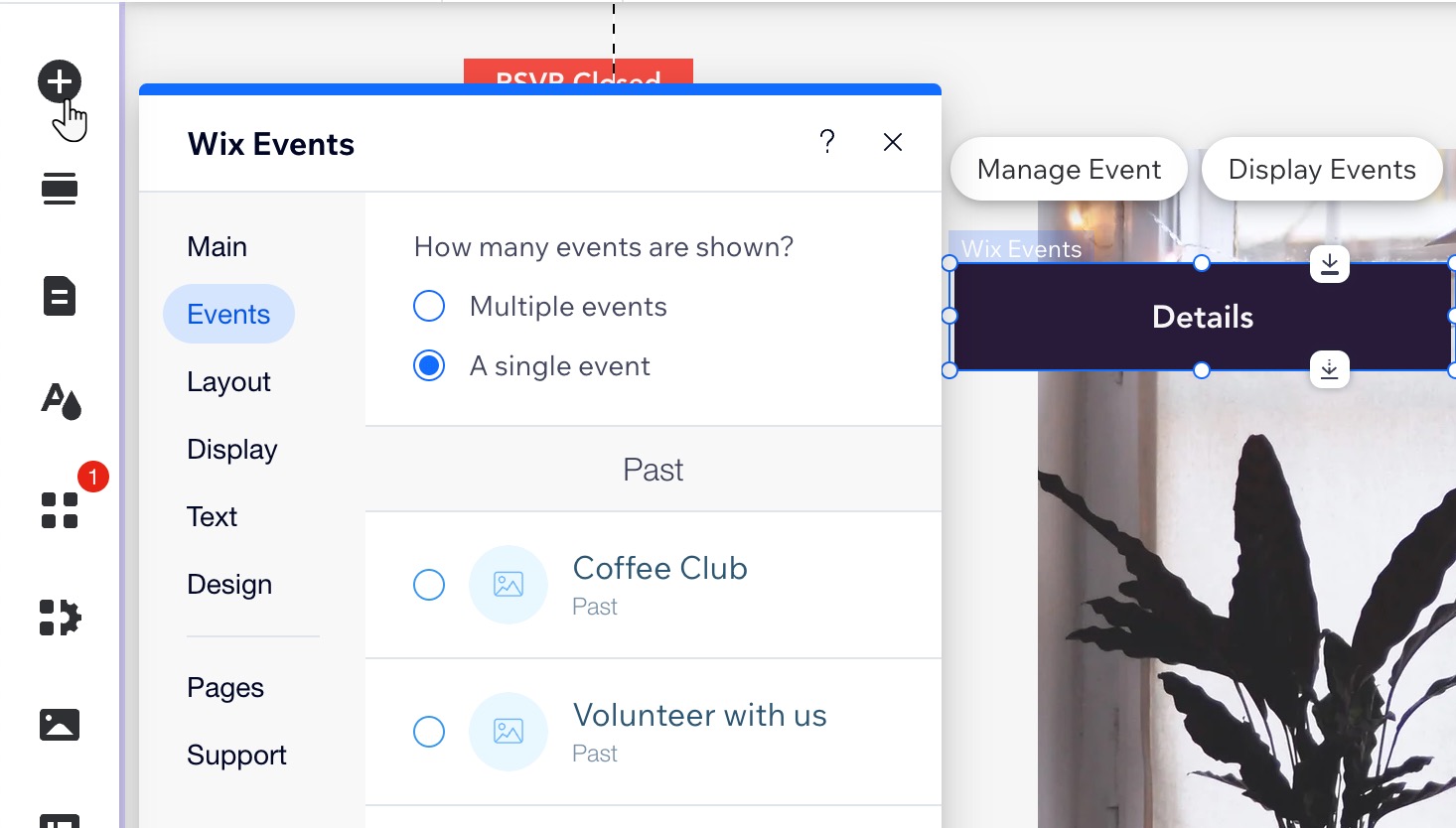Wix Events: Einen alleinstehenden Anmeldebutton von Wix Events anzeigen
2 min
Wenn du irgendwo anders als auf deiner Seite von Wix Events über eine Veranstaltung schreibst, kannst du einen eigenständigen Anmeldebutton hinzufügen. Dies erleichtert interessierten Website-Besuchern die Buchung.
Um einen Anmeldebutton hinzuzufügen:
Wix Editor
Studio Editor
- Öffne deinen Editor.
- Klicke auf der linken Seite des Editors auf Hinzufügen
 .
. - Fahre mit der Maus über Veranstaltungen und ziehe das entsprechende Veranstaltungslistenelement.
- Klicke im Editor auf das neu hinzugefügte Element.
- Klicke auf Veranstaltungen anzeigen.
- Wähle unter Was soll gezeigt werden? Einzelveranstaltung aus.
- Wähle die entsprechende Veranstaltung aus.
- Klicke auf den Tab Layout und wähle Button aus.
- (Optional) Bearbeite den Button:
- Klicke auf den Tab Text, um den entsprechenden Buttontext zu bearbeiten.
- Klicke auf Design, um das Design des Buttons zu bearbeiten.